Cómo crear una bandeja de entrada compartida en Gmail-Guía paso a paso
Publicado: 2025-04-02¿Una bandeja de entrada compartida en Gmail?
Es posible y muy fácil de configurar.
En esta guía, le mostraremos exactamente cómo configurar su bandeja de entrada compartida con Gmail, lo que le dará una funcionalidad básica para expandir sus comunicaciones por correo electrónico.
Control de llave
- Es posible crear un sistema de bandeja de entrada compartido en Gmail o con el ecosistema de Google, pero debe hacer muchos compromisos.
- Con la bandeja de entrada heroica, puede conectar fácilmente las cuentas de Gmail y crear una bandeja de entrada compartida que sea confiable y asequible.
En esta guía
- ¿Qué es una bandeja de entrada compartida?
- ¿Por qué usar una bandeja de entrada compartida?
- ¿Por qué usar una bandeja de entrada compartida?
- Cómo crear una bandeja de entrada compartida en Gmail
- Método 1: Creación de una bandeja de entrada compartida con Grupos de Google
- Método 2: Bandeja de entrada heroica: la solución de bandeja de entrada de terceros recomendada para Gmail
- Método 3: Uso de la delegación de Gmail
- Método 1: Creación de una bandeja de entrada compartida con Grupos de Google
- Las mejores prácticas para usar la bandeja de entrada compartida
- Preguntas frecuentes
¿Qué es una bandeja de entrada compartida?
Una bandeja de entrada compartida es una bandeja de entrada de correo electrónico a la que varios usuarios pueden acceder, ver, colaborar y responder a los correos electrónicos.
Se usa comúnmente para correos electrónicos generales que incluyen info@, ventas@, soporte@, marketing@o por equipos que necesitan administrar cientos de correos electrónicos.
¿Por qué usar una bandeja de entrada compartida?
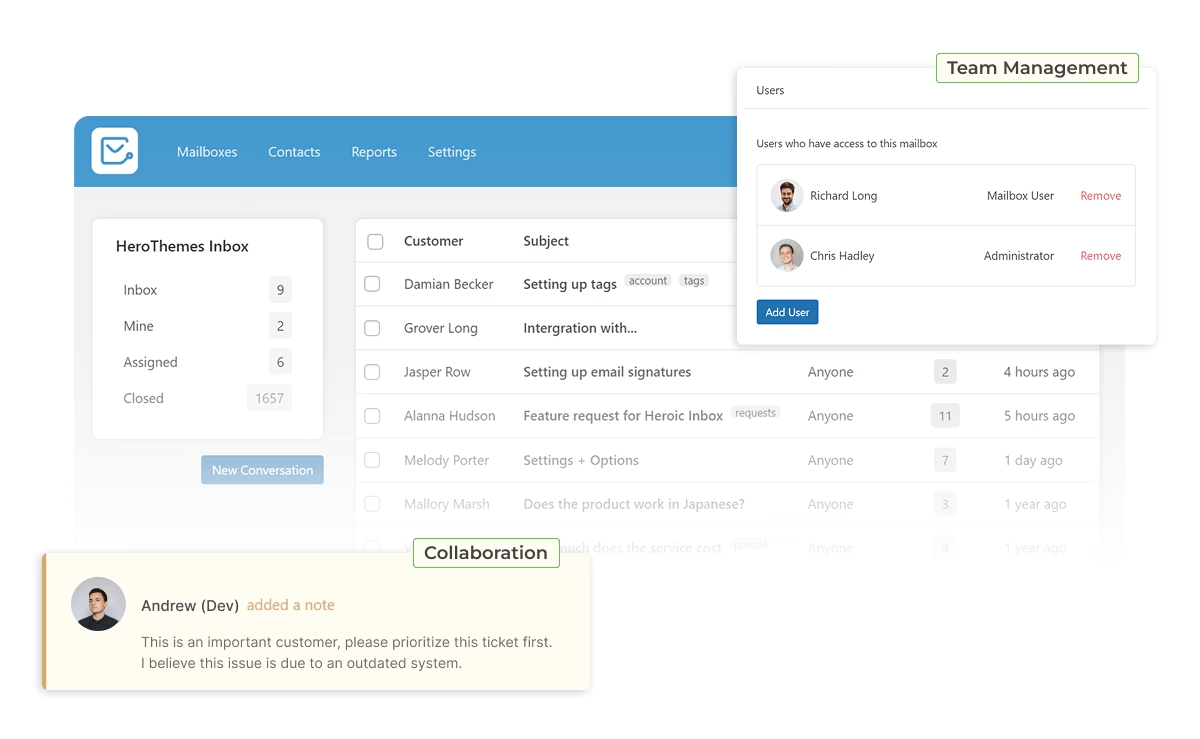
A diferencia de las cuentas de correo electrónico tradicionales, una bandeja de entrada compartida está diseñada para el uso del equipo. Si tiene varios miembros o equipos del equipo y desea centralizar las comunicaciones por correo electrónico, crear una bandeja de entrada compartida es el camino a seguir.
Aquí hay cosas que comparten la bandeja de entrada con:
- Colaboración mejorada
- Promueve claridad y responsabilidad
- Tiempos de respuesta mejorados
- Flujos de trabajo simplificados
- Sobrecarga de correo electrónico reducida
- Automatización
- Análisis e informes
Desglosemos algunos de estos beneficios.
1. Colaboración mejorada
La colaboración es lo que hace que las bandejas de entrada compartidas sean excelentes. Asigne correos electrónicos , coordine las respuestas y promueva la claridad entre los miembros del equipo.
Cuando observa el escenario normal de comunicación por correo electrónico, los equipos a menudo recurren a reenviar correos electrónicos, ver a varias personas y recibir llamadas, lo que crea confusión y lleva una eternidad cerrar esa conversación.
La bandeja de entrada compartida mejora esta situación con flujos de trabajo simples y una plataforma centralizada.
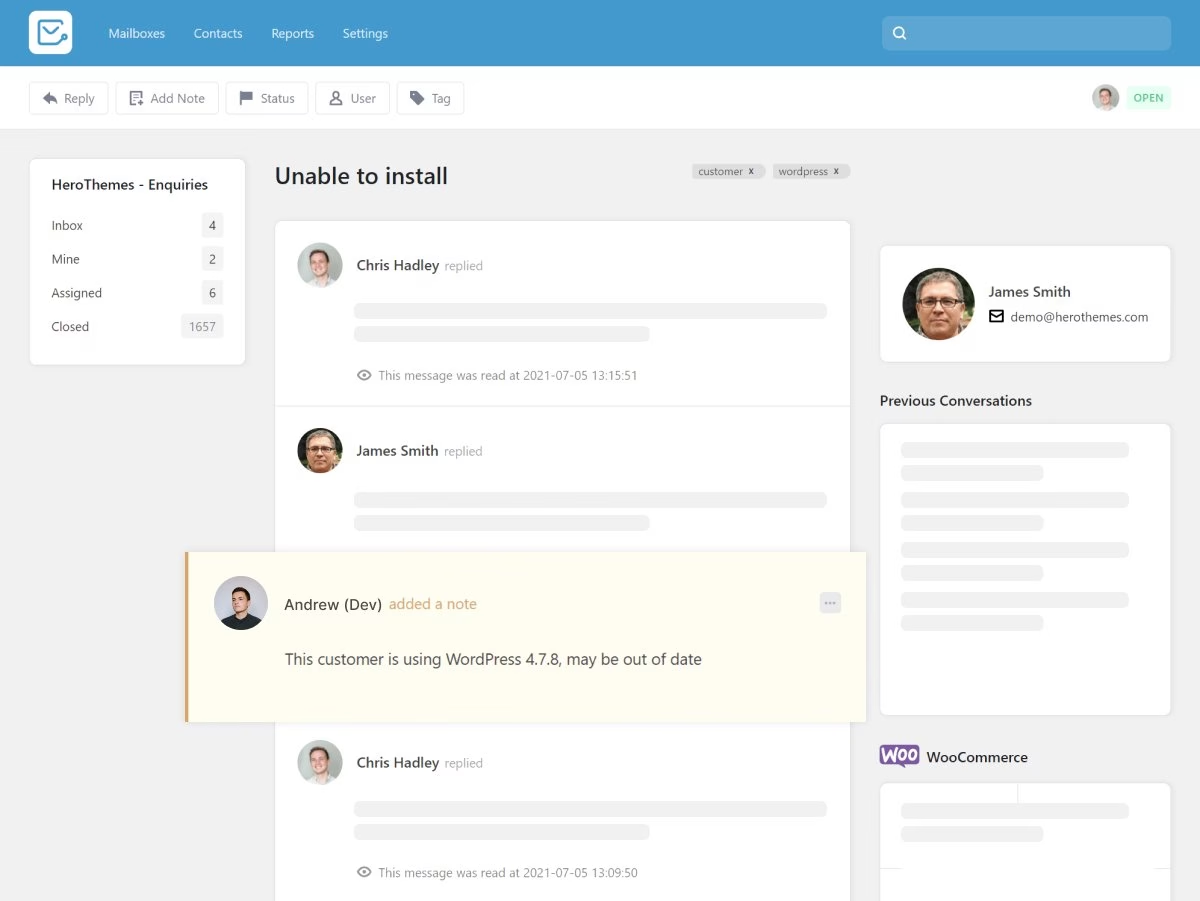
Representación gráfica de la colaboración con el software de bandeja de entrada compartido.
2. Promueve claridad y responsabilidad
¿No está seguro de qué pasó con ese importante correo electrónico que le envió con el miembro de su equipo hace semanas?
, Estaba en el mismo bote que tú.
Priorización por correo electrónico, falta de claridad, frustración, retraso en constante creciente: nada parecía estar funcionando. Fue entonces cuando cambiamos a una bandeja de entrada compartida.
Con una bandeja de entrada compartida, puede rastrear quién está trabajando en qué, qué correos electrónicos/conversaciones están cerrados o en progreso. Esto promueve la claridad y un sentido de responsabilidad entre los usuarios.
3. Automacaciones
Los buzones compartidos ofrecen más funciones de automatización que los buzones regulares.
- Envíe un correo electrónico automatizado sobre el posible retraso en respuesta, fuera de la oficina o confirmación de boletos.
- Automatice la asignación de correo electrónico basada en el tipo de cliente o prioridad.
- Automatizar la generación de informes mensuales.
¿Cuándo actualizar de Gmail a un software de bandeja de entrada compartido dedicado?
Gmail es bueno como una plataforma de conversación de correo electrónico de 1 a 1, administrar pocos correos electrónicos o para obtener una contraseña única (OTP).
Sin embargo, cuando tiene que administrar cientos de correos electrónicos, seguimientos, reenviar correos electrónicos o constantemente necesitar ayuda para personas mayores , debe considerar usar un sistema de bandeja de entrada compartido.
Incluso si su equipo parece estar funcionando correctamente, no deje las cosas como son. Intente mejorar sus flujos de trabajo y haga las cosas más fáciles de administrar.
Cómo crear una bandeja de entrada compartida en Gmail
Antes de comenzar a configurar una bandeja de entrada compartida en Gmail; Veamos si es la elección correcta para usted.
En esta guía, le mostraré tres formas de usar una cuenta de Gmail como una bandeja de entrada compartida.
- Grupos de Google : esta es la mejor opción para usted si tiene un equipo pequeño y desea utilizar los servicios de Google. Los grupos de Google le permiten crear una bandeja de entrada colaborativa que se pueda administrar con varios miembros del equipo.
- Bandeja de entrada heroica : un software de terceros que le brinda una funcionalidad de bandeja de entrada compartida y permite el uso de cuentas de Gmail con una configuración de 1 clic. Muy recomendable si desea experimentar una funcionalidad real de la bandeja de entrada compartida y mejorar la eficiencia y la productividad de su equipo.
- Delegación de Gmail : una forma simple y segura de compartir el acceso a su cuenta de Gmail con alguien. No se recomienda si está buscando funciones de colaboración.
| Método | Mejor para | Limitaciones | Costo |
|---|---|---|---|
| Grupos de Google | Equipos que ya usan el espacio de trabajo de Google, Organizaciones conscientes de presupuesto, Comunicaciones internas | Características básicas de colaboración Delumno ofrecer atención al cliente a los miembros que no son grupales | Gratis |
| Bandeja de entrada heroica | Equipos que necesitan experiencia de bandeja de entrada compartida real, Organizaciones pequeñas y en crecimiento | Requiere suscripción | Los planes comienzan en $ 199/año |
| Delegación de Gmail | Relaciones ejecutivas/asistentes | Sistema muy básico | Gratis |
Echemos un vistazo más de cerca a cada método.
Método 1: Creación de una bandeja de entrada compartida con Grupos de Google
Este es el método que desea utilizar para crear una bandeja de entrada compartida dentro del ecosistema de Google.
Prerrequisitos:
- Cuenta Gmail o Google Workspace: puede usar grupos de Google con una cuenta estándar o una cuenta de Google Workspace
- Acceso administrativo: para algunas configuraciones (especialmente con una cuenta de Google Workspace), es posible que necesite acceso a nivel de administrador.
Paso 1: crea un grupo de Google

- Vaya a Google Groups e inicie sesión con su cuenta de Google preferida.
- Haga clic en el botón Crear grupo en el menú del lado izquierdo.
- Ingrese la información del grupo
Complete los detalles requeridos y asegúrese de elegir un nombre y dirección de correo electrónico que refleje claramente su caso de uso. Por ejemplo, [email protected]. - Elija Configuración de privacidad .
- Envíe invitaciones a los miembros usando su correo electrónico para agregarlos en el grupo creado.
- Finalizar la creación grupal.
Paso 2: Habilitar funciones de bandeja de entrada colaborativa
Es hora de habilitar las funciones de bandeja de entrada colaborativa ahora que nuestro grupo Google está en funcionamiento.
Esto le permitirá utilizar características adicionales de los grupos de Google, como asignar miembros del equipo a temas, resolver correos electrónicos, categorizar mensajes, así.
Para habilitar la función de bandeja de entrada colaborativa en los grupos de Google:
- Abra la configuración de su grupo haciendo clic en el icono de configuración junto al nombre de su grupo , o si ya ha abierto una página de grupo, haga clic en la configuración de grupo en el menú del lado izquierdo.
- En la configuración general , desplácese hacia abajo un poco, busque la casilla de verificación de la bandeja de entrada colaborativa y seleccione.
- Guardar cambios .
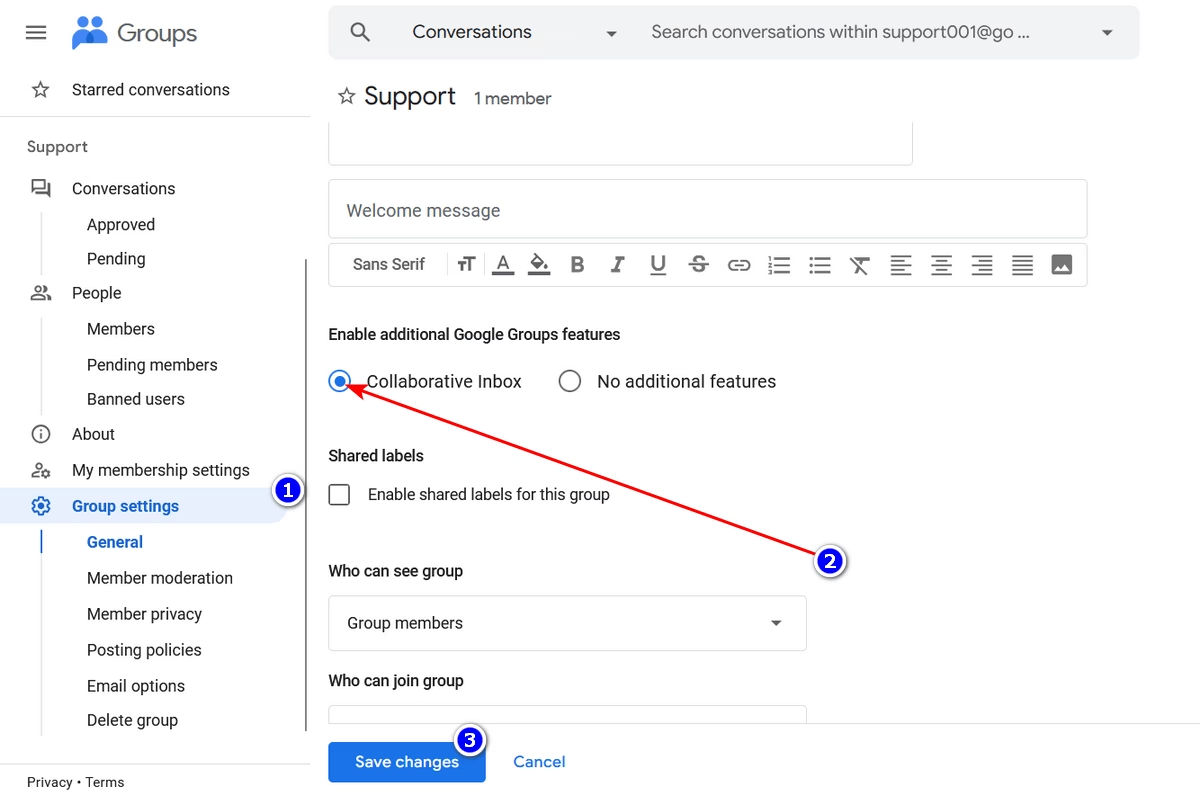
Eso es todo. Está listo para agregar a sus compañeros de equipo, hacer comunicaciones internas o ayudar a los clientes con sus consultas.
Usar grupos de Google como una bandeja de entrada compartida
Pasé un día probando a los grupos de Google como una bandeja de entrada compartida y comparte mis pensamientos a continuación.
En primer lugar, no hagamos sus esperanzas .
Google Groups es bueno para lo que ofrece de forma gratuita . Puede agregar compañeros de equipo, recibir correos electrónicos de terceros, colaborar con su equipo, moderadas conversaciones y hacer muchas otras cosas útiles.
Encuentro que los grupos de Google son buenos como un mini foro, no como una bandeja de entrada compartida.
Las cosas son complicadas si está buscando usarlo como una bandeja de entrada compartida para ofrecerle atención al cliente.
Déjame explicar;
Los clientes pueden enviar un correo electrónico a su dirección de correo electrónico de Google Group e iniciar una conversación> Puede colaborar con sus compañeros de equipo> Responder a los clientes con un mensaje privado.
Pero sus mensajes privados no aparecen en la tarjeta de conversación (en la bandeja de entrada compartida creada), los clientes reciben una respuesta del correo electrónico personal, que crea una conversación por correo electrónico separada.
Este no es el flujo de trabajo optimizado de un sistema de bandeja de entrada compartido. Los clientes estarían encantados de obtener ayuda 1 a 1, pero los agentes tendrían condiciones de trabajo estresantes . El cambio constante entre los grupos Gmail y Google no es un escenario ideal.
Para utilizar correctamente los grupos de Google como una bandeja de entrada compartida para el servicio de atención al cliente:
- Pida a los clientes que se unan a su grupo de Google y comiencen una conversación desde allí. De esta manera, los miembros del grupo (incluidos los clientes) son notificados sobre conversaciones.
Puede permanecer en los grupos de Google para responder las preguntas de los clientes, y los clientes pueden usar Gmail para responder. Una situación de ganar-ganar. - Mantenga las cosas actualizadas en los grupos de Google al final del día.
Incluso si está trabajando 1: 1 con los clientes para resolver sus problemas, puede realizar un seguimiento de las cosas con actualizaciones de estado regulares.
Método 2: Bandeja de entrada heroica: la solución de bandeja de entrada de terceros recomendada para Gmail
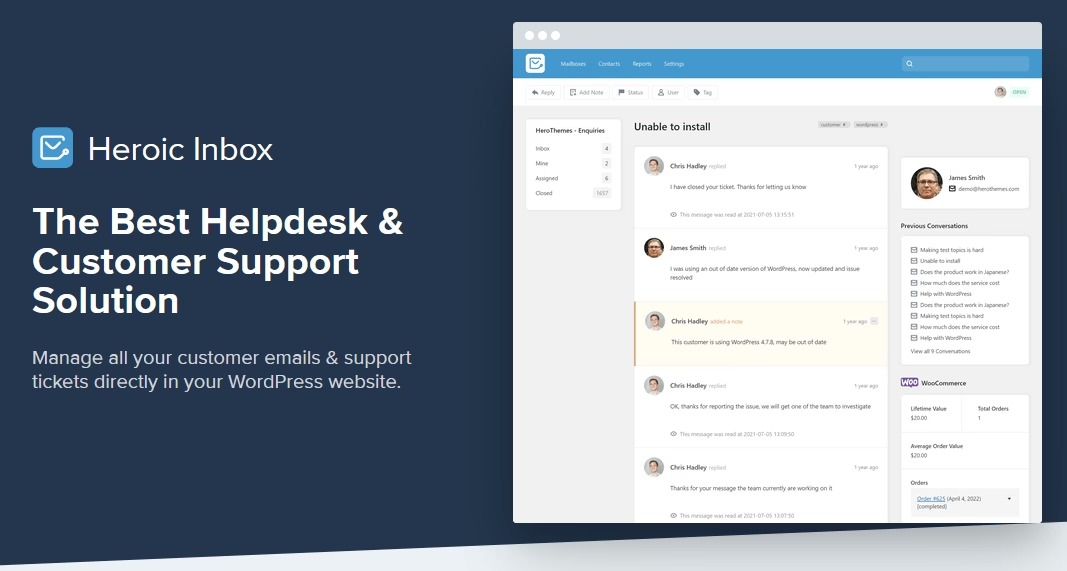
Heroic Inbany es un software de bandeja de entrada compartido diseñado para ser eficiente para administrar miles de correos electrónicos con un equipo.
Para los equipos que necesitan una verdadera experiencia de bandeja de entrada compartida, Heroic Inbany es una gran opción. Tiene todas las características necesarias y es muy asequible.
Además, puede conectarlo a su Gmail u otras cuentas de correo electrónico con un asistente de configuración muy fácil de seguir.
Características clave de la bandeja de entrada heroica:
- Integración de Gmail sin costuras : simplemente elija una opción de configuración de Gmail de un solo clic> Seleccione su cuenta> y permita que Heroic Inbutal acceda a su cuenta. Así de simple es configurar un buzón de Gmail con bandeja de entrada heroica.
- Asignación y seguimiento de correo electrónico : asigne correos electrónicos a los miembros del equipo, verifique quién está trabajando en qué o priorizar fácilmente los correos electrónicos en función de sus necesidades.
- Colaboración : agregue notas internas privadas a las comunicaciones por correo electrónico, cree borradores de correo electrónico en nombre de su miembro del equipo, agregue etiquetas o actualice el estado de los boletos por correo electrónico.
- La detección de colisiones para evitar que se envíen correos electrónicos programados si se detectan mensajes entrantes.
- Envíe correos electrónicos automatizados para confirmar el correo electrónico recibido o para notificar fuera de la oficina.
- Análisis de rendimiento e informes.
- Historial del cliente y preservación del contexto.
- WooCommerce, EDD y otra integración de comercio electrónico.
- Respuestas/ plantillas guardadas para acelerar el proceso de redacción del correo electrónico.
Prerrequisitos para usar la bandeja de entrada heroica con Gmail
- Sitio web de WordPress : Heroic Inbox es un complemento basado en WordPress que utiliza funciones básicas de WordPress y proporciona una funcionalidad adicional necesaria para una bandeja de entrada compartida.
Hay muchos tutoriales en línea que lo ayudarán a configurar un sitio web de WordPress, o simplemente pedirle a su proveedor de alojamiento que instale WordPress para usted. - Complemento de bandeja de entrada heroico : es un software de bandeja de entrada compartido premium. Comprar y descargarlo para el sitio web oficial.
- Cuenta Gmail o Google Workspace.
- Acceso administrativo en el sitio web de WordPress : para configurar la bandeja de entrada heroica, crear usuarios y administrar otras configuraciones.
Ahora que se establecen los requisitos previos, comencemos a instalar el complemento.

Paso 1: Instalar y configurar el complemento de bandeja de entrada heroico
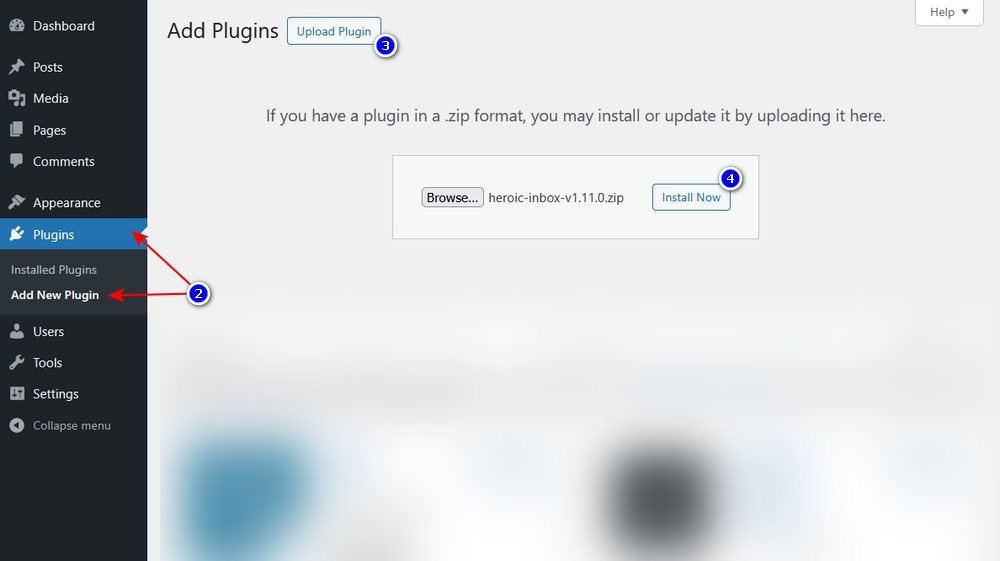
- Acceda a su tablero del sitio web de WordPress.
- Haga clic o pasee sobre los complementos en el menú del lado izquierdo> Agregar un nuevo complemento.
- Haga clic en el botón Cubrir complemento .
- Explore y seleccione su archivo de complemento Heroic de Inter Boxe de descarga> Haga clic en Instalar ahora abajo.
- Espere unos segundos y active el complemento.
Siga el asistente de bienvenida y active la bandeja de entrada heroica con una clave de licencia.
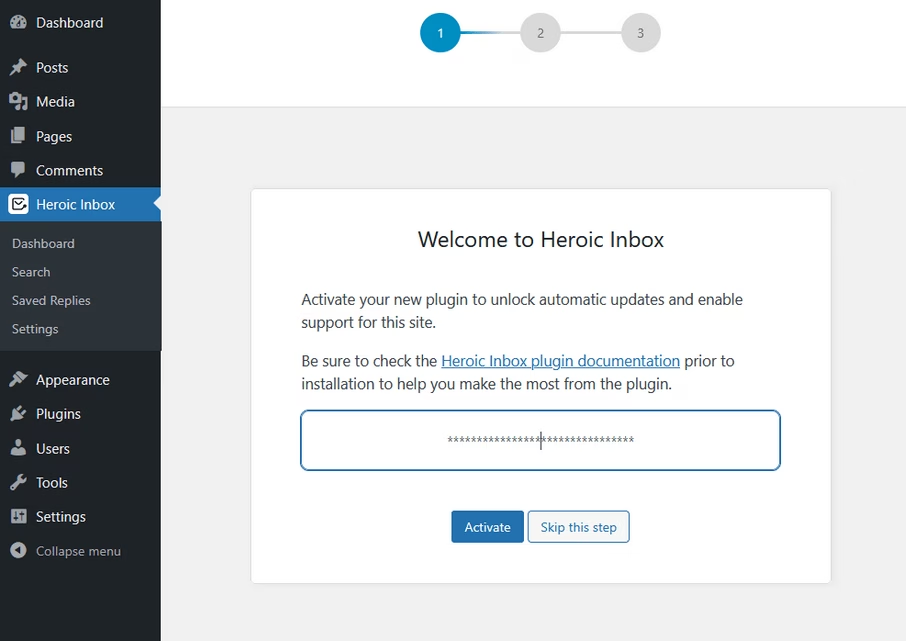
En el segundo paso, puede agregar un nuevo buzón con múltiples proveedores, incluido Gmail.
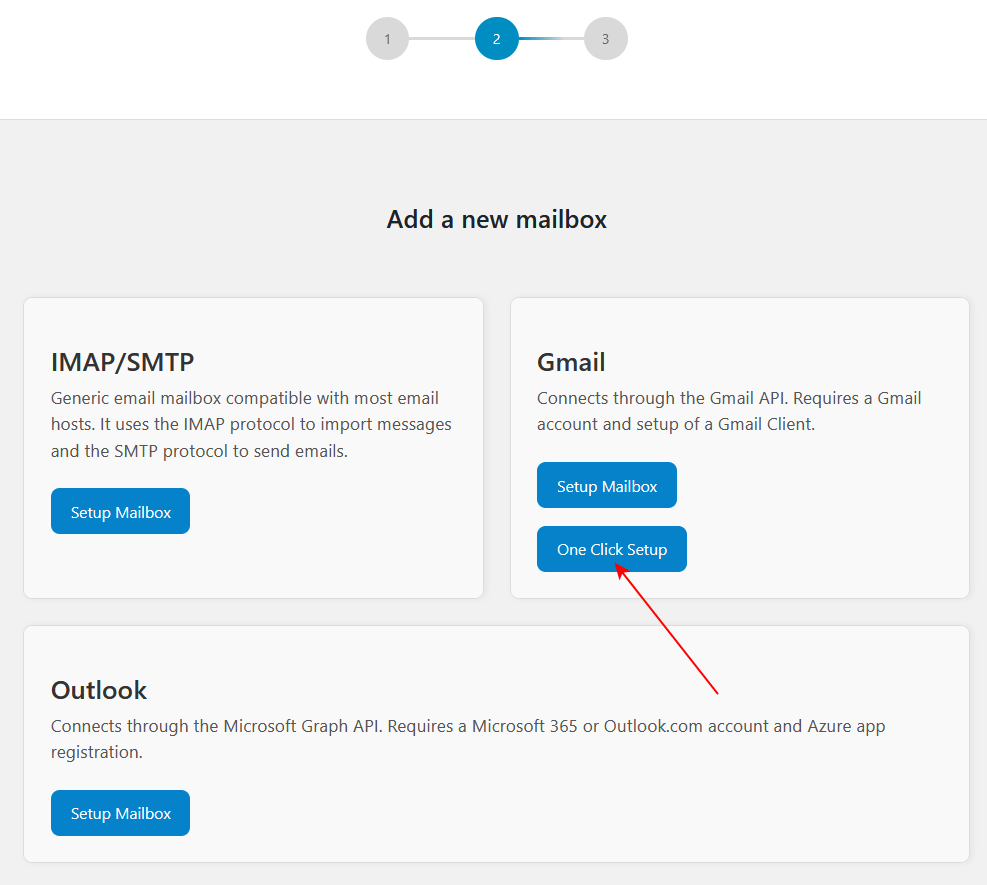
Simplemente haga clic en una opción de configuración de un clic desde una sección de Gmail para conectar su cuenta de Gmail con la bandeja de entrada heroica.
Seleccione su cuenta de Gmail> Permitir Herotemes para acceder a su cuenta.
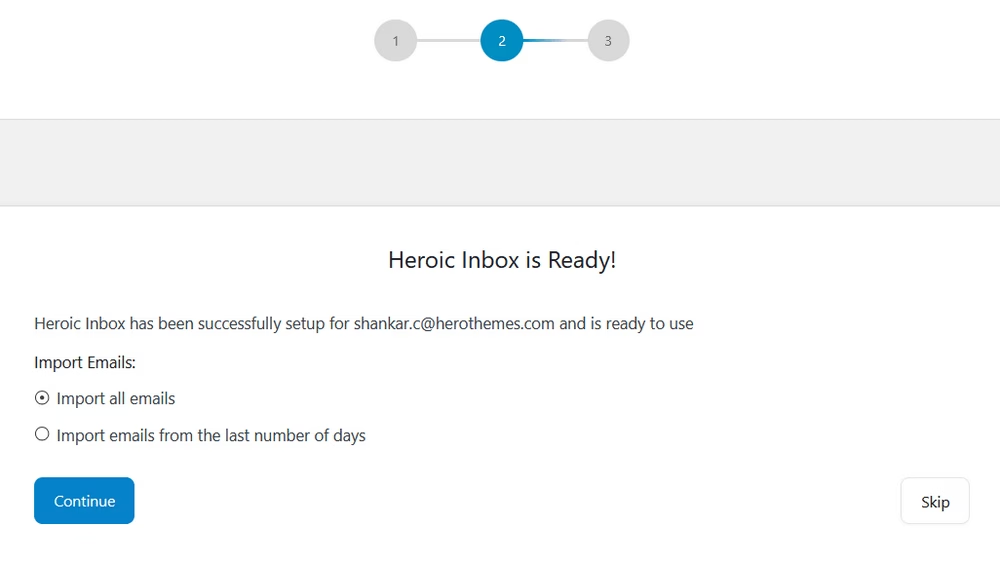
Importe sus correos electrónicos antiguos o omita si desea comenzar de nuevo.
Al importar sus correos electrónicos antiguos, obtendrá los datos de conversión antiguos que lo ayudarán con sus futuras conversiones con los mismos clientes.
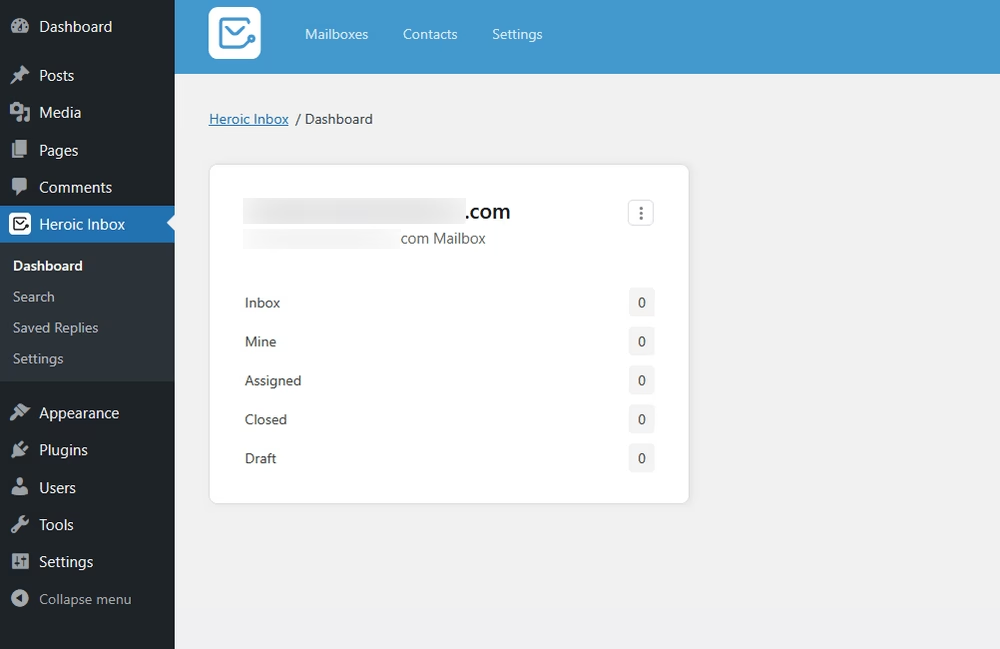
Estás listo con tu nueva bandeja de entrada compartida.
Paso 2: Agregar compañeros de equipo a la bandeja de entrada heroica
Estamos haciendo una bandeja de entrada compartida, por lo que necesitamos tener compañeros de equipo, ¿verdad? .
Agreguemos algunos compañeros de trabajo a la bandeja de entrada compartida creada.
Primero , agregue algunos usuarios a su sitio web de WordPress desde la sección Usuarios de su sitio web.
Una vez que esté en la pantalla de los usuarios, haga clic en el botón Agregar nuevo usuario y complete el formulario> Seleccione el rol deseado> Guardar los cambios.
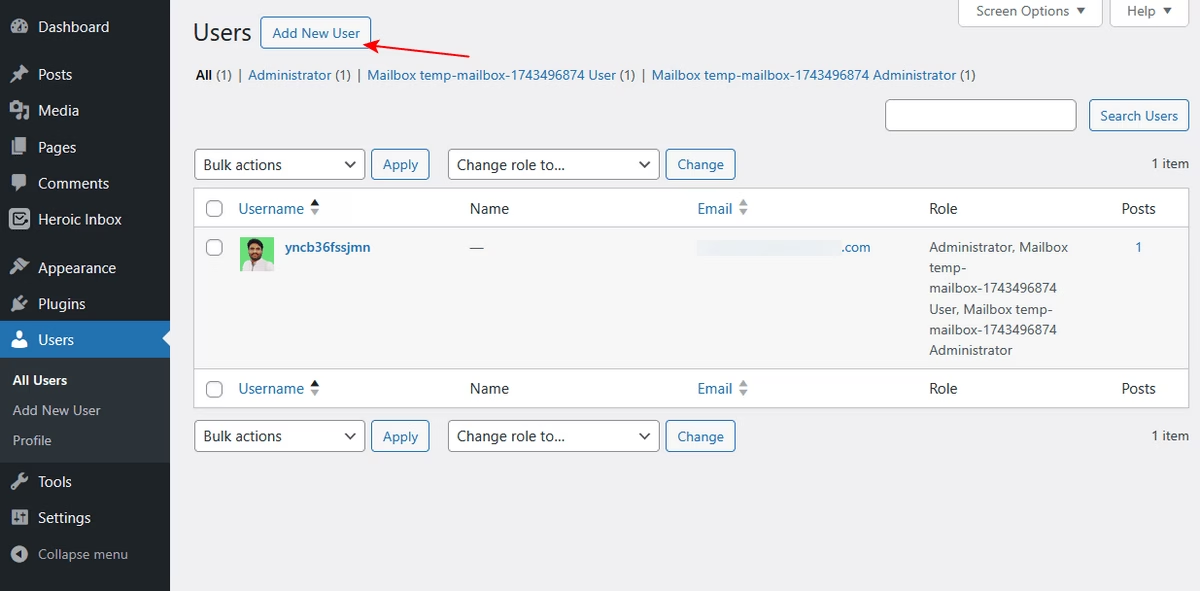
Nota
Los roles de usuario de WordPress controlan lo que las personas pueden y no pueden hacer en su sitio, así que asegúrese de elegir el papel apropiado basado en el compañero de trabajo. Si solo desea proporcionar acceso a la bandeja de entrada compartida, seleccione el rol de contribuyente.
En segundo lugar, asigne a los usuarios que creó a sus buzones .
Vaya a la Bandeja de entrada heroica > Configuración > Buzón > Seleccione el buzón que creó .
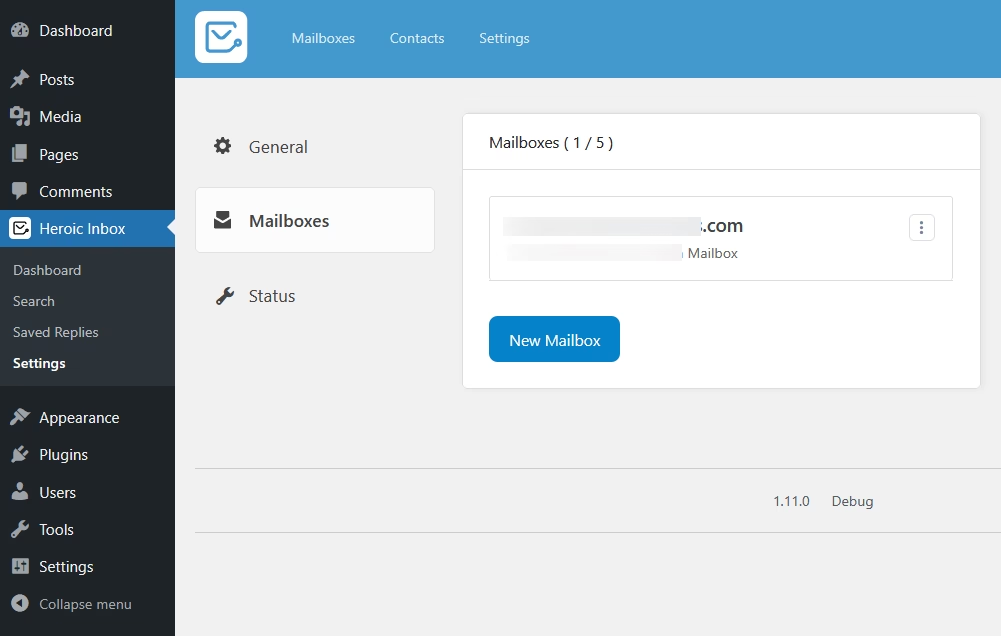
Ahora, vaya a la sección Usuarios > Agregar usuario > Seleccione el usuario y establezca un rol.
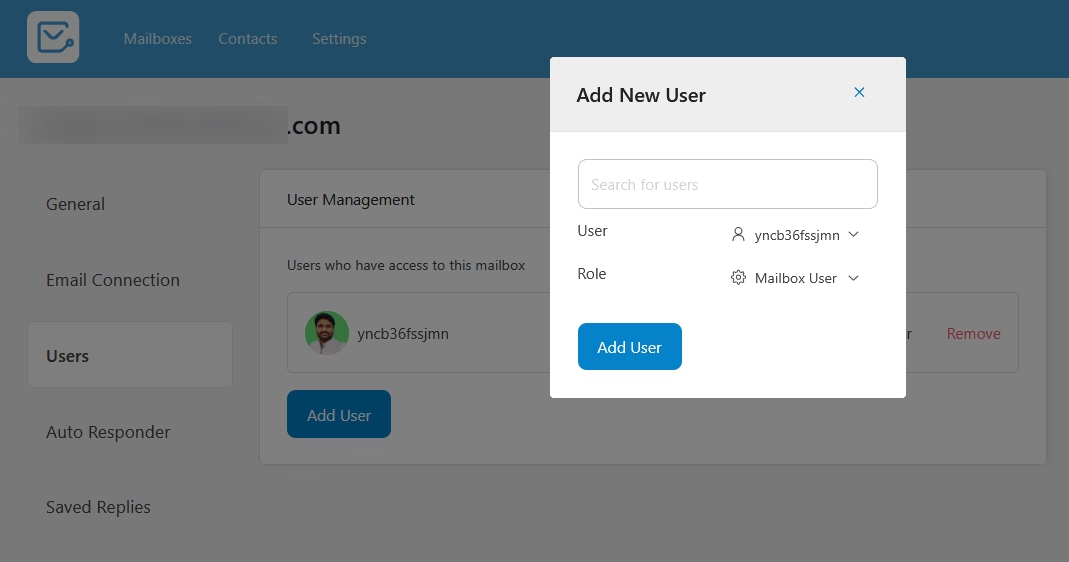
Solo hay dos roles, usuario de buzón y administrador. Si no desea proporcionar ningún acceso de configuración a sus compañeros de equipo, elija el usuario del buzón y guarde los cambios.
Eso es todo. En comparación con las alternativas de bandeja de entrada SaaS: la bandeja de entrada heroica no agrega ningún límite en el número de usuarios y boletos. Esto hace que sea mucho más asequible y más fácil de escalar para equipos pequeños a grandes.
Método 3: Uso de la delegación de Gmail
Si solo desea una manera fácil de permitir que los compañeros de trabajo tengan acceso a su Gmail y administre algunos correos electrónicos , Google Delegation es su elección.
Aparte de darles las credenciales de su cuenta, que no es una manera muy segura o de la mejor manera.
Es una característica nativa de Gmail. Para configurarlo:
- Inicie sesión en su cuenta de Gmail (necesitará un acceso a nivel de administración si está utilizando el correo electrónico del espacio de trabajo)
- Haga clic en el icono de configuración en la esquina del lado superior derecho> Vea todas las configuraciones .
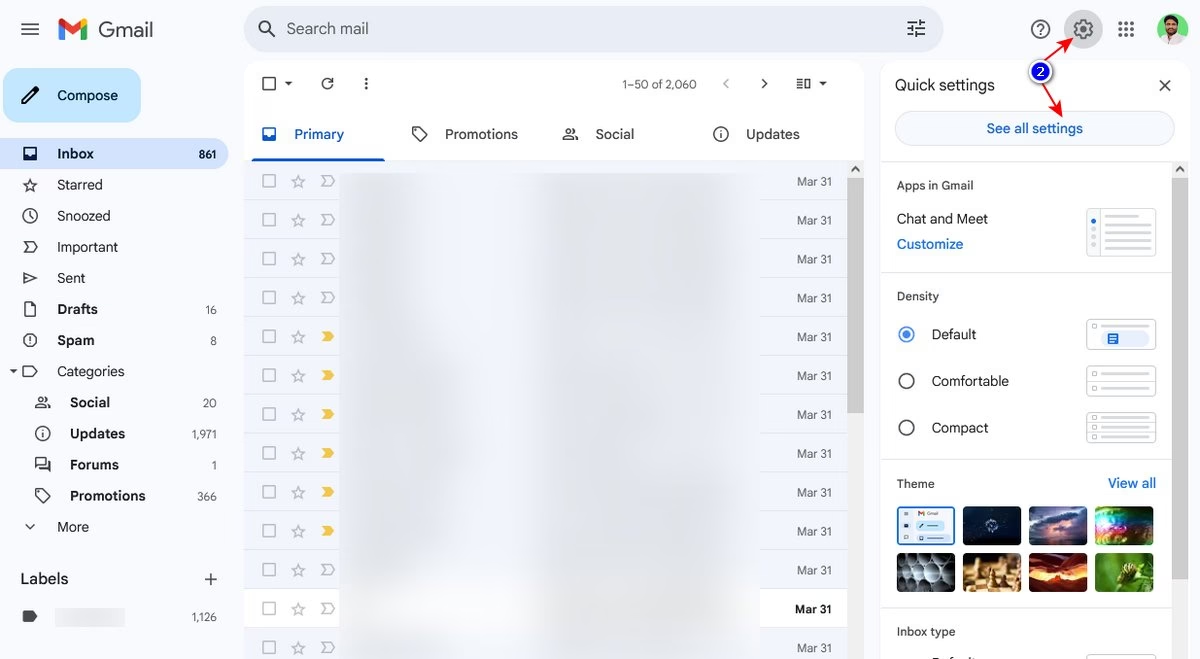
- Abra una pestaña de cuentas y de configuración de importación .
- Agregue otra cuenta para otorgar acceso a su cuenta.
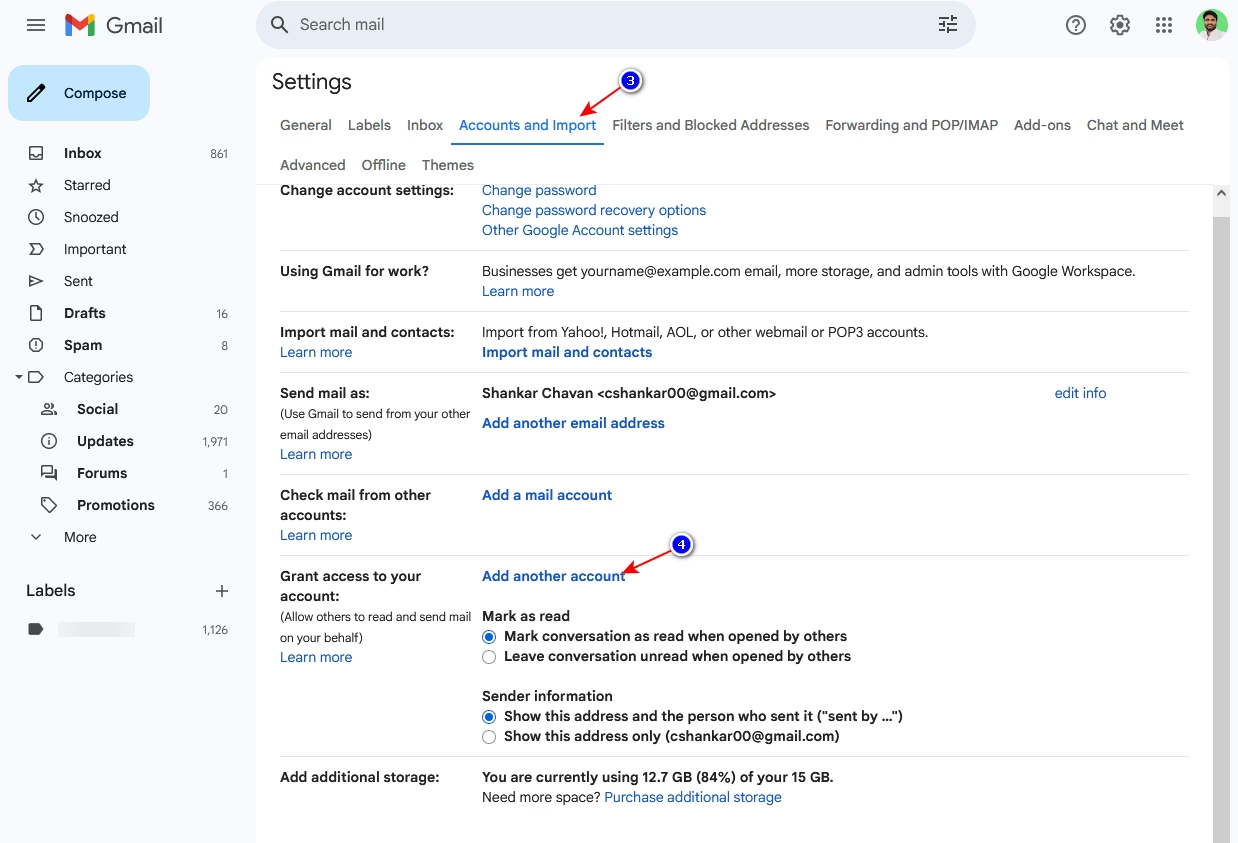
- Ingrese una dirección de correo electrónico a la que desee acceso de subvención y envíe un correo electrónico de confirmación.
- Después de que la otra persona confirme, puede acceder a su Gmail sin ninguna credencial de inicio de sesión.

Es tan simple como una bandeja de entrada compartida nativa en Gmail.
Cosas a considerar mientras usa la delegación de Gmail
- Debe confiar mucho en los delegados, ya que pueden leer, eliminar y enviar correos electrónicos en su nombre.
- Puede agregar hasta 10 delegados.
- Revise y monitoree los delegados regularmente.
- Es mucho mejor y más seguro que compartir credenciales de cuentas.
- Establezca pautas claras para delegados.
Las mejores prácticas para usar la bandeja de entrada compartida
Independientemente del método que elija, estas prácticas ayudarán a optimizar su experiencia de bandeja de entrada compartida.
- Clasifica los correos electrónicos por tipo (soporte, ventas, información): Esto ayuda a asignar a la persona adecuada para el trabajo. Gmail y Heroic Inbutal proporcionan opciones nativas para clasificar los correos electrónicos.
También puede crear cuentas de correo electrónico separadas o buzones compartidos para organizar y clasificar mejor sus conversaciones por correo electrónico. - Priorice los correos electrónicos urgentes : agregue etiquetas para correos electrónicos urgentes, para que los miembros del equipo puedan poner más esfuerzo en esas conversaciones.
- Use el sistema basado en el estado : es mejor actualizar o usar el estado de correo electrónico, como el trabajo en progreso, abierto o cerrado. Gmail no ofrece apoyo nativo para ello, pero la bandeja de entrada heroica lo hace.
- Cree y use respuestas guardadas (o plantillas de correo electrónico) : esto acelerará su proceso de redacción de correo electrónico y proceso de conversación. Responder preguntas repetitivas con plantillas prefabricadas es muy fácil y ahorra mucho tiempo.
Los grupos de Gmail y la bandeja de entrada heroica le permiten crear plantillas de correo electrónico y proporcionar opciones para usarlas fácilmente durante las conversaciones. - Establezca protocolos de comunicación : tono, consistencia de voz, firma, procedimientos de transferencia, qué hacer cuando las conversaciones se intensifican, así.
- Seguimiento de métricas importantes como el tiempo de respuesta, los puntajes de satisfacción del cliente, el volumen de correo electrónico, los correos electrónicos manejados por miembro del equipo y las métricas de uso de etiquetas/etiquetas.
- Utilice la base de conocimiento o el portal de autoservicio para responder consultas repetitivas de correo electrónico. Esto le permitirá reducir la carga de trabajo.
Tenemos una guía sobre cómo crear una base de conocimiento con WordPress, síguela para crear su portal de autoservicio. - Fomentar un entorno senior/junior . Tener a alguien para manejar correos electrónicos importantes o ayudar a los juniors es lo mejor que puede tener en un sistema de bandeja de entrada compartido.
Preguntas frecuentes
¿Cuál es el mejor software de bandeja de entrada compartido para equipos?
Hay cientos de software de bandeja de entrada compartido que son asequibles y ricos en funciones. Personalmente creamos la bandeja de entrada heroica para ser simple y asequible.
También revisamos muchos software de mesa de ayuda y creamos una guía que definitivamente lo ayudará a elegir la mejor bandeja de entrada compartida.
¿Puedo crear una bandeja de entrada compartida sin el espacio de trabajo de Google?
Sí, la delegación de Gmail, los grupos de Google o la bandeja de entrada heroica también trabajan con cuentas personales de Gmail.
¿Cuántas personas pueden acceder a una bandeja de entrada compartida?
Esto varía según el método de su elección. Google Groups permite a cientos de miembros, la función de delegación de Gmail le permite asignar hasta 10 delegados, y con la bandeja de entrada heroica puede agregar miembros de equipo ilimitados.
¿Puedo usar una bandeja de entrada compartida en dispositivos móviles?
Sí, pero obtendrá una funcionalidad limitada y tendrá que lidiar con flujos de trabajo no optimizados.
Pensamientos finales
¡Ahí lo tienes! Crear una bandeja de entrada compartida en Gmail es posible, pero no tan soñador como pensábamos.
Debe hacer muchos compromisos para usar Gmail como una bandeja de entrada compartida con los servicios nativos de Google.
Pruebe la bandeja de entrada heroica en su lugar , es un software de bandeja de entrada compartido adecuado y muy asequible.
Estos son mis pensamientos, déjame saber lo que piensas comentando a continuación.
Lectura adicional
8 Alternativas de Scout de mejor ayuda de 2025
9 Mejor software y consejos de participación del cliente
12 mejores complementos de correo electrónico de WordPress de 2025
Los mejores sistemas de boletos de WordPress: complementos gratuitos y pagos
Cómo crear un sistema de boletos (guía paso a paso)
